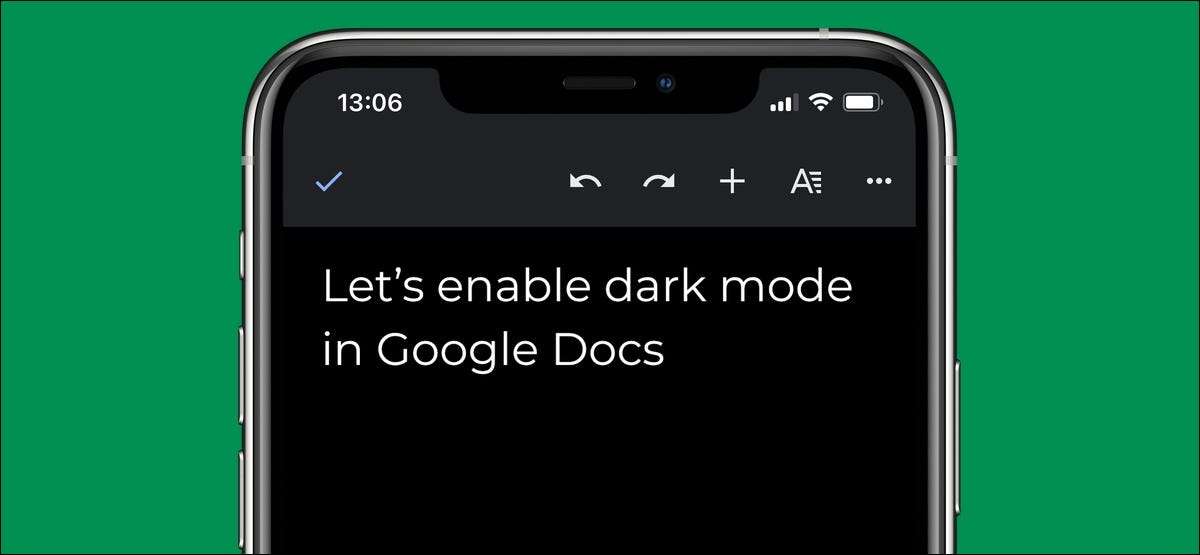
Google Dokümanlar, çoğu durumda hafif bir temaya varsayılandır, ancak bilgisayarınızda yazarken Android, iPhone, iPad ve hatta Google Chrome'da bile karanlık modu etkinleştirmenin kolay bir yolu var. Size nasıl olduğunu göstereceğiz.
Odaklanacağız Google Dokümanlar , adımların Google sayfaları ve Google Slaytları için tam olarak aynı olduğunu bilmelisiniz.
İLGİLİ: Google Dokümanlar için acemi rehberi
Google Chrome'daki Google Dokümanlarındaki Koyu Modunu Etkinleştir
Masaüstünde Google Chrome ( pencereler , Mac , ve Linux ) Google Dokümanlar'da koyu modu etkinleştirmenizi sağlar (ancak bu yöntemin tüm web sitelerinde karanlık modu güçlendirdiğini unutmayın). Bu adımları izleyin, ancak yazılı olarak, arkasına gizlendiğine dikkat edin. Krom bayrağı .
Uyarı: Bu özellik bir sebepten dolayı herkes için mevcut değildir. Bayraklar doğru çalışmayabilir ve tarayıcınızın performansınızı olumsuz yönde etkileyebilir. Bayrakları kendi riskinizde etkinleştirin.
İLGİLİ: Google Chrome Bayraklarının Beta özelliklerini test etmesini nasıl sağlayabilirsiniz?
Google Chrome Tarayıcınızın üstündeki adres çubuğunda
Chrome: // bayraklar
.
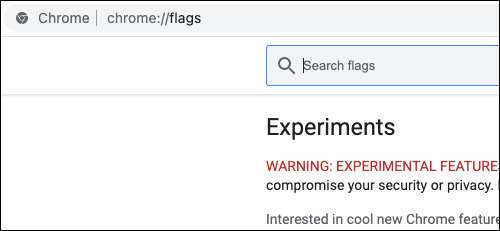
"Koyu modunu zorla" aramak için üstteki arama kutusunu kullanın.
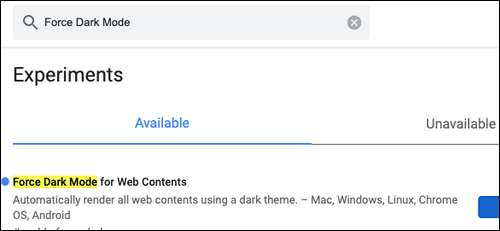
Web içeriği için koyu modu zorlamak ve "Etkin" seçeneğini seçin.

Chrome, size bu değişiklikleri uygulamak için tarayıcıyı yeniden başlatmanızı istediğinizi soracaktır. Tarayıcıda kaydedilmemiş bir çalışmadığından emin olun ve ardından "Relaunch" ı tıklatın.
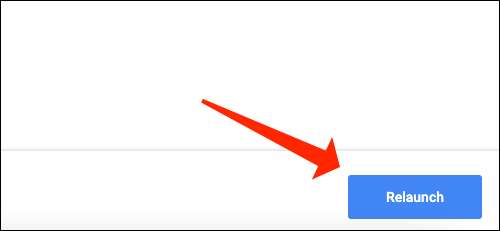
Aç Google Dokümanlar Web Sitesi Ve sayfa renginin şimdi siyah olduğunu ve yazı tipi renginin şimdi beyaz olduğunu göreceksiniz.
Android veya iPhone için Google Dokümanlar üzerinde Koyu Modu Etkinleştir
Google Dokümanlar uygulaması Android ve iPhone Hafif ve karanlık temalar arasında hızlıca geçiş yapmanızı sağlar. Eğer etkinleştirdiyseniz Systemwide Android'de karanlık modu veya iPhone , Google Dokümanlar varsayılan olarak etkinleştirilecektir. Ancak, yalnızca Google Dokümanlar üzerinde karanlık mod istiyorsanız, işte yapmanız gerekenler.
Google DOCS'leri açın ve sol üst köşedeki üç satır menü simgesine dokunun.
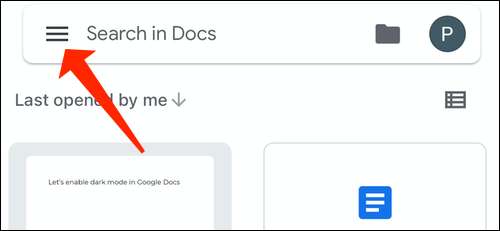
Sonra, "Ayarlar" seçeneğini seçin.
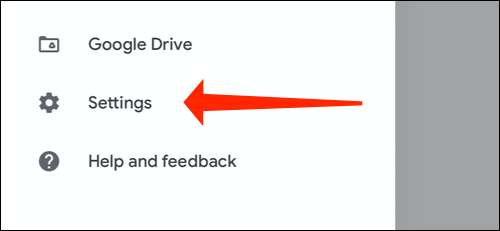
Şimdi, karanlık modu seçmenize izin veren "tema" seçeneğini seçin. Bu seçeneğin "Seçme Tema" denir.
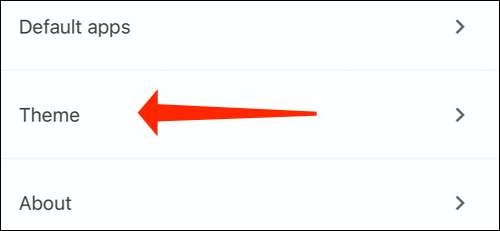
"Karanlık" seçeneğini seçin.
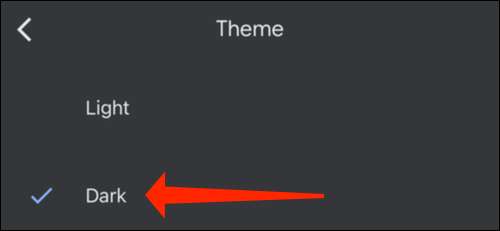
Google Dokümanlarındaki tüm belgeler şimdi karanlık modda açılacaktır. Ancak, isterseniz belgeleri açık temada görüntüleyebilirsiniz. Bunu yapmak için, Google Dokümanlarındaki herhangi bir belgeyi açın ve sağ üst köşedeki üç nokta menü simgesine dokunun.

"Işık temasında görüntüleyin" üzerine geçiş yapın.
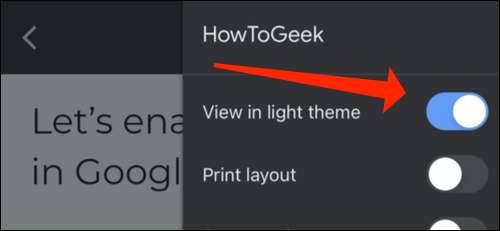
Bu, Google Dokümanlarındaki tüm belgeleri hala karanlık modda tutarken ışık temasına geçecektir.
Şimdi Google Dokümanları kullanmaya başladığınız, nasıl görüntüleneceğinizi öğrenmelisiniz. son değişiklikler belgelerinize. Üzerindesin, nasıl kullanılacağını da incelemelisin. ses yazımı Google Dokümanlarında.
İLGİLİ: Google Dokümanlar, Sayfalarınızda veya Slayt dosyalarınızda son değişiklikler nasıl görülür?







